最新下载
热门教程
- 1
- 2
- 3
- 4
- 5
- 6
- 7
- 8
- 9
- 10
Windows 10系统中怎么显示快速启动栏
时间:2022-11-14 22:10:42 编辑:袖梨 来源:一聚教程网
1、在windows 10任务栏上,我们右击任务栏空白处点击鼠标右键 --->工具栏---> 新建工具栏 打开进入,如下图所示;
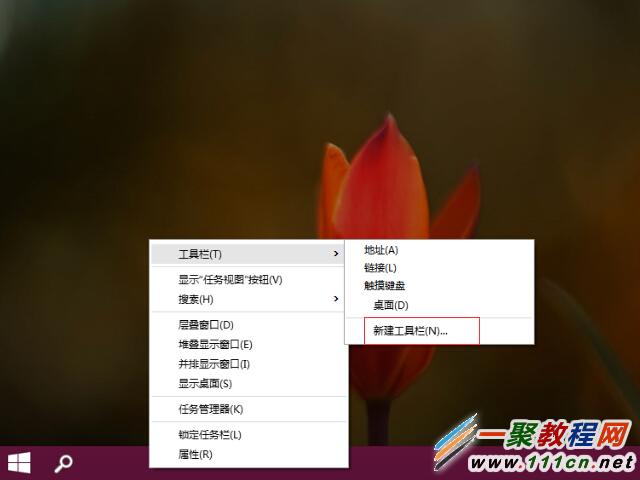
2、之后我们在打开的文件夹里面输入这个路径,然后按回车:
%userprofile%AppDataRoamingMicrosoftInternet ExplorerQuick Launch; 这一段全部复制过去不带中文与:号

3、然后我们再接着在任务栏上空白处右键,在弹出菜单中的锁定任务栏的勾去掉。在找到 Quick Launch 的位置右键,把显示文本和显示标题的勾全部去掉 就可以了,如下图所示;

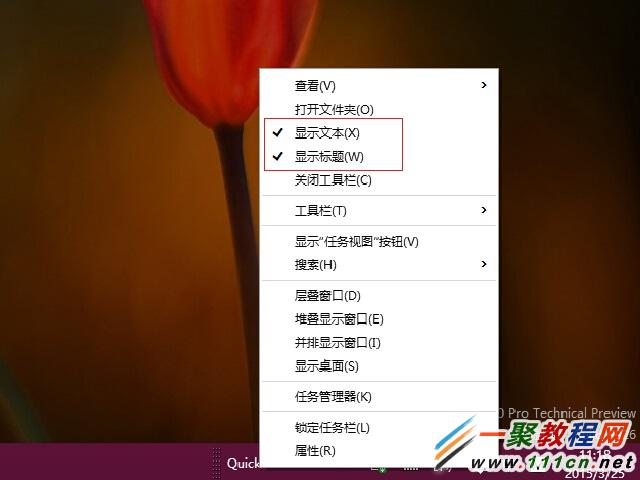
4、因为我们前面解除了锁定任务栏了,所以此时任务栏已经解锁。现在我们就可以直接把快速启动栏往左拖到不能再拖的位置。然后把任务栏往右拖,快速启动栏自动就到了最左边。

好了这样你会看到在任务栏上有一些图标了,这个就是我们刚才托动上来的一些图标了,在此我们就可以快速启动或切换应用程序了
注意:测试系统为windows 10 32预览版本
相关文章
- 污污漫画入口风险警示-合规访问指南与安全指引 12-13
- 海棠文学城网页版官网入口-2025在线网址直达 12-13
- 土豪漫画官方APP免费下载入口-正版无广告畅读保障 12-13
- 歪歪漫画app最新版下载入口-首页畅读无广告直接进 12-13
- SkrBT磁力官网最新入口-skrbt磁力引擎极速版入口 12-13
- 微博热搜网页版极速入口-微博热搜榜官方直达链接 12-13














